职场工作中,数据透视表是必不可少的一项Excel技能,而排序可以让阅读者更快的了解数据的排列情况。微软为使用者提供了手动、升序、降序和其他排序选项。通常情况,只需要鼠标右键点击数据列,选择排序以及排序方式即可。
例如我需要按照降序对款号字段进行排序。
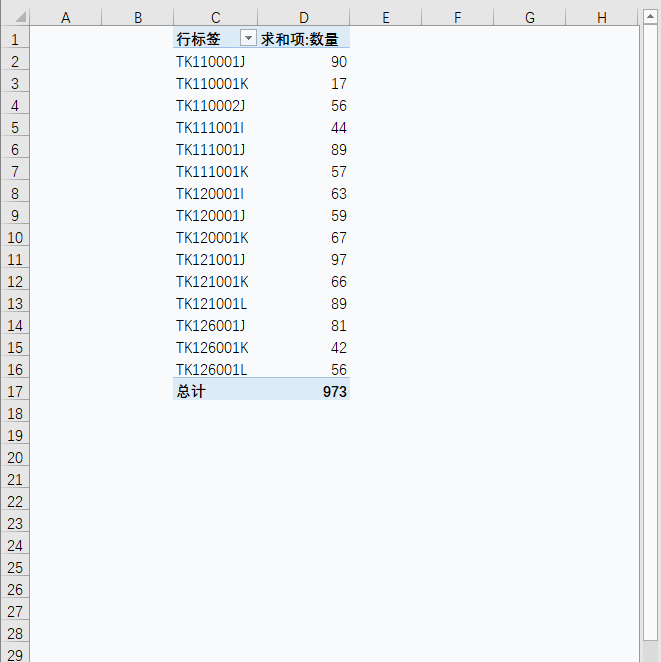
但是,当款号字段前增加了品类字段时,进行同样的操作就会出现数据并没有进行降序排列的情况。
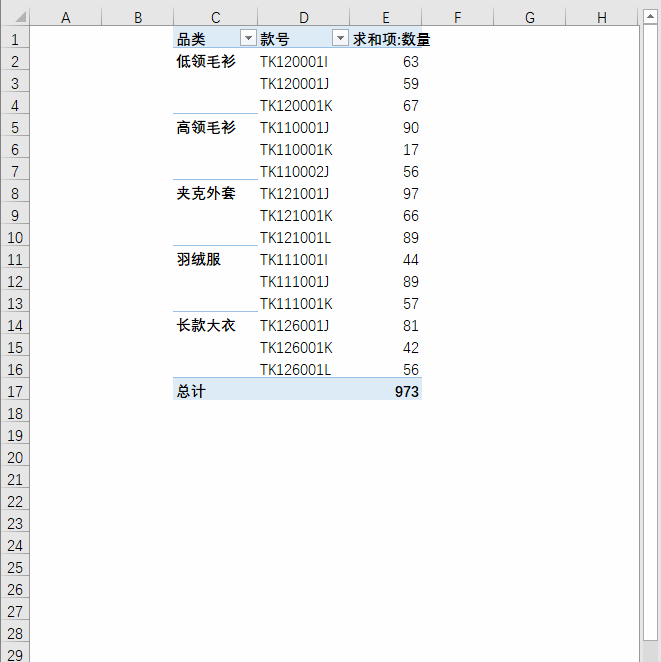
这是什么原因呢?
可以看出,在每个品类下,款号是依然按照数量降序排列。
在我看来,这是透视表的“bug”,当你需要排序的字段所在位置不是第一列时,数据透视表会在组内进行排序操作,即默认前面的是组(如同本例中的品类,每个品类为一组,款号排序只能在品类这个组内进行。)
那么本例如何对款号进行降序排列呢?
答案是,将款号字段的位置移到第一列,再进行排序操作。
此时的排序操作需要鼠标点击款号字段的下三角进行其他排序操作。
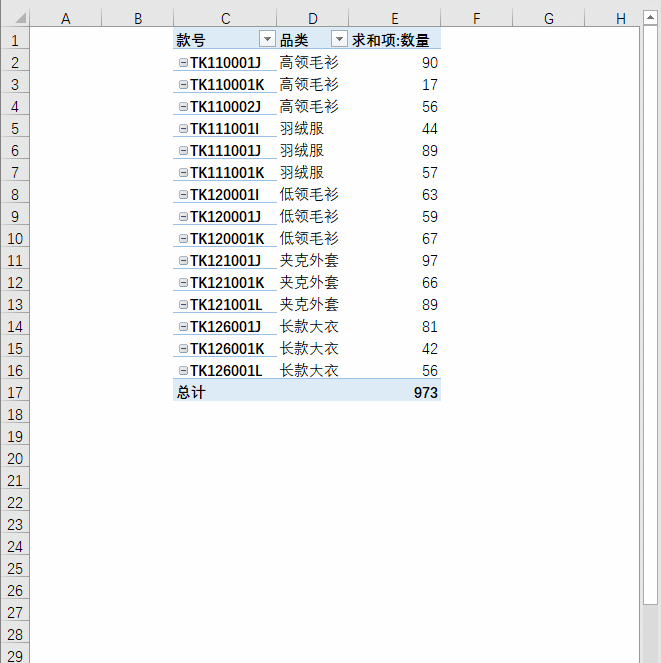
当然,透视表这种“bug”也有其好处,如本例的数据可以实现先对品类降序,再对品类内部的款号进行降序。
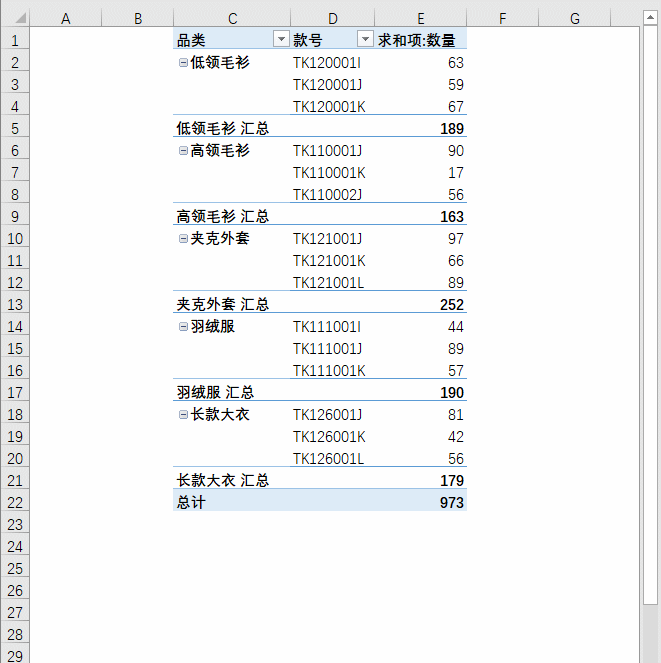
按照客观唯心主义的理论,存在即合理。既然透视表这样设置,并且多年未变,肯定也是有其保留的原因所在。

 iOS
iOS Android
Android Windows
Windows macOS
macOS